Microsoft PowerPoint'te Asılı Girinti nasıl oluşturulur ve kullanılır
Asılı Girinti , genellikle (Hanging Indent)Microsoft PowerPoint'te(Microsoft PowerPoint) gördüğümüz bir şeydir , ancak büyük olasılıkla çoğumuzun adı hakkında hiçbir fikrimiz yoktu. Artık bunlardan birini oluşturmak mümkün ve beklenen, bu makalede ne yapılması gerektiği ve gerekirse nasıl kaldırılacağı anlatılacaktır.

PowerPoint'te (PowerPoint)Asılı Girinti(Hanging Indent) nasıl kullanılır
Bazı insanlar bunu olumsuz bir girinti olarak bilecek, ancak her ikisinin de tek ve aynı şey olduğu için endişelenmeyin. Şimdi, ne yaptığına gelince, pek çok durumda ilk satırın yerine ilk metni girintiliyor. Bu aynı zamanda Microsoft Word'de bulunan bir özellik(feature found in Microsoft Word) ve aslında orada daha çok kullanılıyor.
Microsoft PowerPoint'te(Microsoft PowerPoint) asılı bir girinti oluşturmanın çok kolay olduğunu kesin olarak söyleyebiliriz , bu nedenle yeni bir şeyler öğrenmek için okumaya devam edin.
- PowerPoint'i açın ve metin ekleyin
- Paragraf için girinti oluşturma
- Paragraftan girintiyi kaldır
Bu konuyu daha iyi anlamak için daha ayrıntılı olarak tartışalım.
1] PowerPoint'i açın ve metin ekleyin
İlk adım, PowerPoint'in(PowerPoint) çalışır durumda olduğundan emin olmaktır, oradan gerekli metni bir slayda eklediğinizden emin olun. Asılı girintinin nereye gideceğini belirlemek isteyeceksiniz. Bir metin kutusunda birden çok paragraf varsa , her paragrafın girintili olacağını unutmayın, bu nedenle fikir, başlamadan önce bir paragrafı vurgulamaktır.
Okuyun(Read) : PowerPoint Slaytlarını bir sunuda otomatik olarak çalıştırmak için nasıl döngüye alırım(How to loop PowerPoint Slides in a presentation to make them run automatically) .
2] Bir paragraf için girinti oluşturun
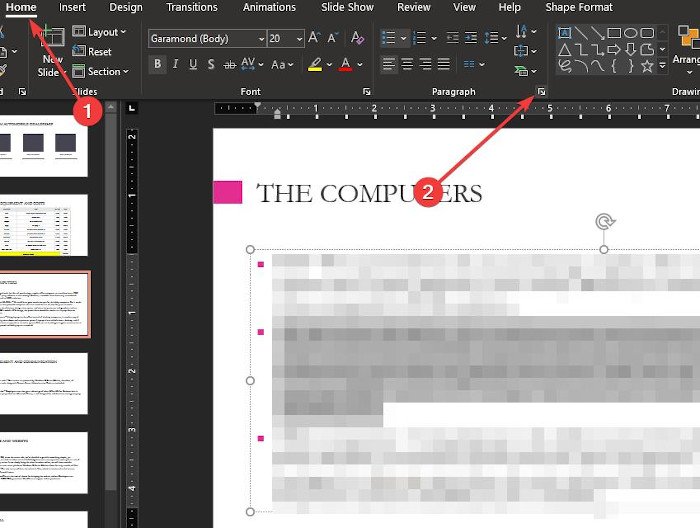
Her şey hazır olduğunda, lütfen paragrafı vurgulayarak seçin ve ardından Ana Sayfa(Home) sekmesine gidin. Bu sekme içerisinden Paragraf(Paragraph) bölümüne gidin ve alt köşede bulunan “Dialog Box Launcher” ikonuna tıklayın.
Girinti(Indent) ve Aralık(Spacing) adı verilen küçük bir pencere görünmelidir ; değişiklikleri yapmak için düzenlemenin yapılacağı yer burasıdır.
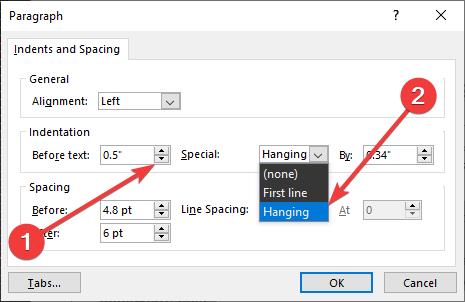
Before Text(Text) yazan bölümden değerleri 0,5 inç olarak değiştirin. Şimdi Özel(Special) yazan diğer bölümden kutuya tıklayın ve Hanging'i(Hanging) seçtiğinizden emin olun . Son olarak(Finally) , Tamam düğmesine basın ve hemen paragraf girintili olmalıdır, sorun değil.
3] Paragraftan girintiyi kaldırın
Bir paragraftan girintiyi kaldırmaya gelince, süreç çok benzer. Girintili paragrafı vurguladıktan sonra Girinti(Indent) ve Aralık(Spacing) penceresine dönün , ardından Metinden Önce(Before Text) değerini 0,5 inçten 0'a, Özel'i Yok'a(None) değiştirin ve son olarak, tüm işlemi tamamlamak için Tamam düğmesine tıklayın.
İş arkadaşlarınız arasında PowerPoint'te (PowerPoint)Girinti(Indent) özelliğini düzenli olarak kullanan ilk kişi olun . Sunum yapma şeklini değiştirebilir ve muhtemelen daha fazla güvene neden olabilir.
Related posts
Microsoft Word and Google Docs'da bir Hanging Indent nasıl oluşturulur?
Word ve Google Dokümanlarda Asılı Girinti Nasıl Oluşturulur
Microsoft PowerPoint bir Mind Map nasıl yapılır
Microsoft PowerPoint bir Word Cloud Oluşturma
Audio Narration Microsoft PowerPoint presentation için nasıl kaydedilir?
PowerPoint'de bir Mouseover Text Effect nasıl oluşturulur?
Flowchart PowerPoint'da nasıl yapılır
PowerPoint'da bir Timeline nasıl oluşturulur?
PowerPoint Online and Google Slides'teki nesneleri nasıl gruplandırılır veya gruplandırılır
Bir PowerPoint presentation'da tüm resimleri nasıl sıkıştırır
3 Ways - Combine Multiple PowerPoint Presentation Files
PowerPoint'te Slide size and orientation'yı nasıl değiştirilir
PowerPoint asılı, donma, yanıt vermiyor veya çalışma durdu
PowerPoint Slide bir Callout nasıl eklenir
Bozuk bir PowerPoint file nasıl onarılır
Hangi PowerPoint sürümüne sahibim? En son sürüm nedir?
PowerPoint'de Background nasıl değiştirilir?
PowerPoint Slide Size nasıl değiştirilir: Bilmeniz Gerekenler
Countdown Timer PowerPoint presentation'te Nasıl Eklenir
PowerPoint presentation'te haddeleme kredileri nasıl eklenir
